WordPressのテーマの作成やカスタマイズのために、遅ればせながらローカルPC上にXAMPP環境を構築し、その上にWordPressをインストールしようと思い立ちました。
そこで、実行中のWordPressと同じバージョンのWordPressが必要になりましたので、今回はバージョンの確認方法についてです。
ここで、今このブログのバージョンは?ということで、ダッシュボードの右下に目をやると、
こんな風になっています。
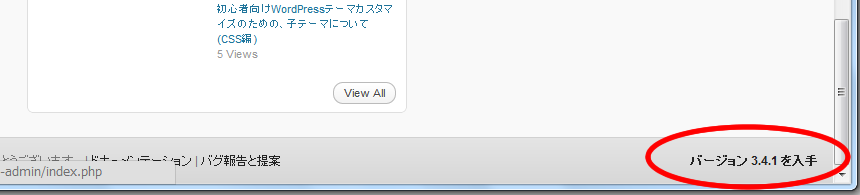
「バージョン 3.4.1 を入手」ということで、バージョンそのものの表示はありません。
ちなみに、別のブログで使ってる最新バージョンのWordPressだと、
こんな感じで、
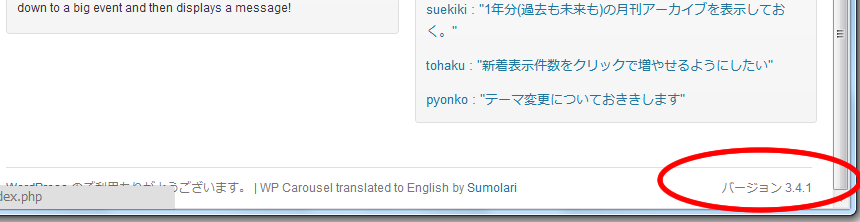
「バージョン 3.4.1」と書かれています。
ということで、バージョンの確認方法のまとめです。
目次
1.管理画面(ダッシュボード)の右下を確認する。(最新バージョンの場合)
上記の画面キャプチャーのように、
最新バージョンであれば、「最新バージョン」。
旧バージョンであれば、「(最新バージョン)を入手」。
と書かれています。
2.version.phpの記述から確認する。(本命)
ワードプレスのあるフォルダ/wp-includes/
の下にある、「version.php」の11行目(違う場合もあるかも?)にある
$wp_version = '3.0';
の記述を確認します。
と、こんな感じでバージョンが分かります。
まあ、分かってしまえば、書くまでもないことです。








